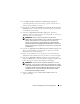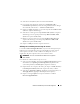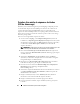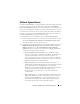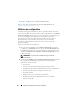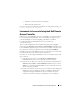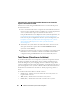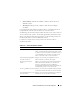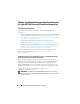Users Guide
34
Utilisation de Dell Lifecycle Controller Integration
Création d’un média de séquence de tâches
(ISO
de démarrage)
Dell Lifecycle Controller Integration pour ConfigMgr ne dépend pas d'un
environnement de pré-exécution (PXE) pour amorcer une collection de
systèmes dotés d'un Integrated Dell Remote Access Controller sur la
séquence de tâches ISO disponible sur un partage CIFS (Common Internet
File System). Vous devez fournir des références pour accéder à cette image
ISO sur le partage CIFS.
Pour créer une image ISO de séquence de tâches :
1
Sur la console ConfigMgr, sous
Computer Management
(Gestion de
l’ordinateur)
→
Operating System Deployment
(Déploiement du système
d’exploitation), cliquez-droite sur
Task Sequences
(Séquences de tâches)
et sélectionnez
Create Task Sequence Media
(Créer un média de
séquence de tâches).
REMARQUE :
veillez à gérer et à mettre à jour l'image de démarrage au sein
de tous les points de distribution avant de démarrer cet Assistant.
2
Dans l'Assistant
Task Sequence Media Wizard
(Média de séquence de
tâches), sélectionnez
Bootable Media
(Média de démarrage), puis cliquez
sur
Next
(Suivant).
3
Sélectionnez
CD/DVD Set
(Jeu de CD/DVD), cliquez sur
Browse
(Parcourir) et sélectionnez l'emplacement où vous souhaitez enregistrer
l'image ISO. Cliquez sur
Next
(Suivant).
4
Décochez la case
Protect Media with a Password
(Protéger le média à
l'aide d'un mot de passe), puis cliquez sur
Next
(Suivant).
5
Parcourez l'écran et sélectionnez
Dell PowerEdge Server Deployment
Boot Image
(Image d'amorçage du déploiement de
Dell
PowerEdge Server).
6
Sélectionnez le point de distribution dans le menu déroulant et cochez la
case
Show distribution points from child sites
(Afficher les points de
distribution des sites enfants).
7
Cliquez sur
Next
(Suivant). L'écran
Summary
(Résumé) affiche les
informations concernant le média de séquence de tâches.
8
Cliquez sur
Next
(Suivant). La barre de progression s'affiche.
9
Une fois l'opération terminée, cliquez sur
Close
(Fermer), puis éjectez
le
média.